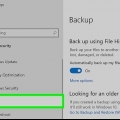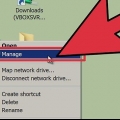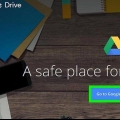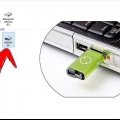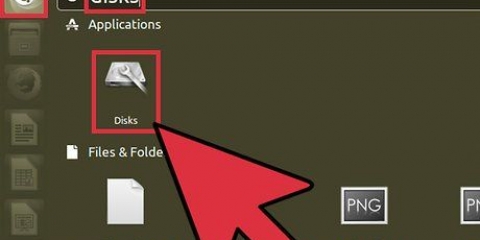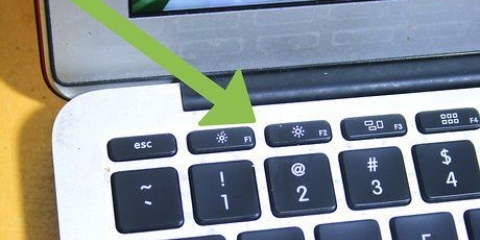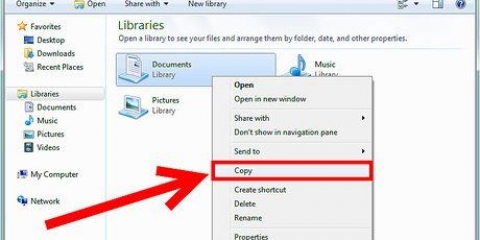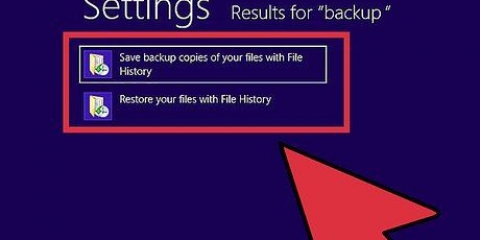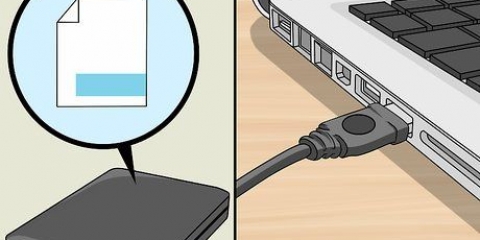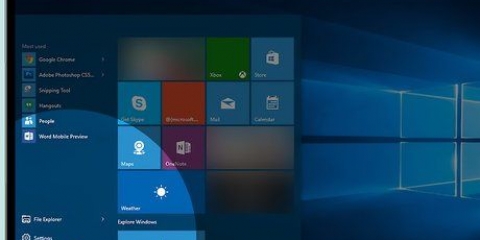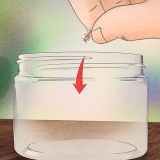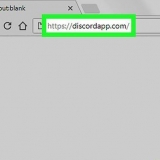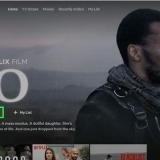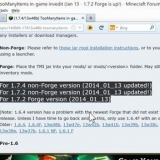De flesta bärbara datorer har bara en hårddisk, vilket innebär att om du vill formatera den måste du också installera om ditt operativsystem. Faktum är att det enklaste sättet att formatera om en bärbar dator är att starta installationsprocessen för operativsystemet. Om du formaterar en bärbar dators hårddisk och du har en Windows-dator, vänligen säkerhetskopiera dina data först, starta din dator från lämplig installationsskiva och installera sedan din bärbara dators drivrutiner från en tidigare skapad källa. Om du vill formatera hårddisken på en Mac-dator, säkerhetskopiera dina data och starta om datorn till återställningsmenyn där du kan använda Diskverktyget för att radera enheten och installera om ditt operativsystem. Om du vill säkerställa att dina data raderas säkert behöver du ett speciellt program på en Windows-dator; Mac-datorer har en inbyggd funktion för detta.
Steg
Metod 1 av 3: Windows
1.
Säkerhetskopiera alla dina viktiga data. De flesta bärbara datorer stöder bara en hårddisk. Formatering av hårddisken raderar all data. Innan du gör detta, se till att säkerhetskopiera de dokument, bilder och andra filer du vill spara.
- Bränn dina viktiga data till en tom DVD, kopiera den till en extern hårddisk eller USB-flashenhet eller ladda upp den till en molnlagringstjänst. Ser Säkerhetskopiera dina data för mer information om att säkerhetskopiera dina data på ett säkert sätt.
- Om du vill formatera din bärbara dators hårddisk på ett säkert sätt innan du kasserar eller säljer den, se ytterligare instruktioner i artikeln.
2. Ladda ner drivrutiner för din bärbara dator. Drivrutiner (även: drivrutiner) är programvaran som styr din dators hårdvara. Att ha alla dina drivrutiner nedladdade och redo att installera kommer att göra processen mycket smidigare. Om du har en återställningsskiva för din bärbara dator finns drivrutinerna redan på den.
Du kan ladda ner drivrutinerna för din bärbara dator från tillverkarens supportwebbplats. Skriv in din bärbara dators modell-/typnummer i sökrutan och ladda ner allt i avsnittet "Drivrutiner". Vanligtvis finns modellnumret på din bärbara dator på klistermärket på enhetens undersida.Kopiera de nedladdade drivrutinerna till en USB-enhet eller bränn dem på en tom skiva.3. Hitta din Windows-produktnyckel. Du behöver produktnyckeln för din Windows-version för att aktivera systemet efter ominstallation. På de flesta bärbara datorer finns den här koden på ett klistermärke på undersidan av den bärbara datorn. Det kan också finnas i din bärbara dators dokumentation. Windows produktnyckel är 25 tecken lång.
Om du inte hittar nyckeln, ladda ner och starta ProduKey från NirSoft. Detta är ett gratis program som visar din Windows-produktnyckel så snart du kör den. Du kan göra det
ladda ner här gratis. Extrahera filen och kör programmet för att se din Windows-produktnyckel.
4. Hitta eller skapa din Windows installationsskiva. För att installera din bärbara dators hårddisk måste du starta från en Windows installationsskiva eller återställningsskiva som tillhandahålls av den bärbara datorns tillverkare, eller från återställningspartitionen. Windows kan inte formatera enheten den är installerad på. Om du inte kan hitta en Windows-installationsskiva eller återställningsskiva kan du lagligt skapa en själv.
Windows 7 - Ladda ner ISO-filen från Microsoft här. När du har laddat ner ISO-filen, ladda ner och installera här Windows USB/DVD-nedladdningsverktyg. Det här verktyget guidar dig genom processen att skapa en installations-DVD eller USB-enhet för Windows 7 med ISO-filen du laddade ner.Windows 8 - Ladda ner Windows 8 Media Creation-verktyget här. Kör verktyget och ange din produktnyckel för att ladda ner och skapa en installations-DVD eller USB-enhet för Windows 8.Windows 10 – Ladda ner Windows 10 Media Creation-verktyget här. Kör verktyget och ange din produktnyckel för att ladda ner och skapa en installations-DVD eller USB-enhet för Windows 8.5. Starta din dator från installations-CD:n eller USB. Se till att installationsmediet är isatt i din dator. Processen för att starta upp din dator beror på det ursprungliga operativsystemet som var förinstallerat:
Windows 7 och äldre - Starta om din dator och tryck på BIOS, SETUP eller BOOT som visas när datorn startar upp. De vanligaste nycklarna är F2, F11, F12 och del. I BOOT-menyn ställer du in installationsskivan som primär startenhet.Windows 8 och senare - Klicka på strömknappen på startskärmen eller startmenyn. Älskar ⇧ Skift och klicka på Starta om. Detta kommer att starta om datorn och ladda menyn "Avancerad start". Välj alternativet "Felsökning" och sedan "Avancerade alternativ". Klicka på "UEFI Firmware Settings" och öppna sedan BOOT-menyn. Ställ in din installationsenhet som primär startenhet.6. Starta installationsprogrammet och välj ditt språk. Klicka på knappen "Installera nu" och välj sedan ditt språk och inmatningsmetod. Du måste också godkänna licensavtalet först.
7. Välj alternativet "Anpassad (avancerat)". Detta öppnar hårddiskprogrammet, som listar alla partitioner på din bärbara dators hårddisk.
8. Välj den partition där Windows är installerat. "Partitioner" är segment av hårddisken och låter dig använda din fysiska hårddisk som flera enheter. Bärbara datorer har vanligtvis två eller tre partitioner: en "reserverad" partition (vanligtvis cirka 100 MB), en "återställnings"-partition (vanligtvis några GB) och din "primära" partition. `System`-partitionen innehåller Windows och alla dina program och filer. Det kan finnas fler partitioner. Om du formaterar "System"-partitionen raderas Windows och alla dina filer.
9. Klicka på länken "Drive-alternativ" och välj "Formatera". Du kommer att bli ombedd att bekräfta att du vill formatera partitionen. Detta kommer att radera all data på den. När du har bekräftat kommer partitionen att formateras. Detta kommer att ta ett tag att slutföra.
10. Ta bort alla andra partitioner du inte vill ha (valfritt). Om du inte vill behålla återställningspartitionen, eller om du vill ta bort mediapartitionen, kan du välja den och klicka på "Ta bort". Detta kommer att radera all data på partitionen och göra den till "Oallokerat utrymme". Om du tar bort två intilliggande partitioner kombineras dem till ett block av oallokerat utrymme.
För att slå samman det oallokerade utrymmet med din huvudpartition, välj huvudpartitionen du just formaterade och klicka på "Ta bort". Detta kommer att kombinera allt oallokerat utrymme i ett block.
11. Välj din formaterade partition och klicka på "Nästa". Sedan startar installationsprocessen för Windows på den formaterade partitionen. Du måste installera om Windows för att kunna använda datorn.
Om du planerar att installera ett annat operativsystem, som Linux, kan du avsluta processen här innan du installerar Windows. Sätt i din Linux-installationsskiva och starta från den för att börja installera Linux.
12. Följ anvisningarna för att installera Windows. Efter att Windows har installerat systemfilerna kommer du att se några skärmar med instruktioner för att slutföra installationen. Detta inkluderar att skapa ett användarkonto, ställa in dina Windows Update-inställningar och nätverksinställningar. Du kommer också att bli ombedd att ange din Windows-produktnyckel. Du måste installera om Windows för att kunna använda datorn igen efter formatering.
Standardinställningarna är vanligtvis bra när du konfigurerar Windows. Om du arbetar på din dator hemma, välj "Hem" eller "Privat" när du tillfrågas om din nätverkstyp. Om du installerar medan du är ansluten till ett offentligt nätverk, till exempel ett kafé eller en skola, väljer du "Offentlig".`
13. Installera drivrutinerna för din CD- eller USB-enhet. Nu när Windows är installerat kan du installera om drivrutinerna för din bärbara dator. Det kan vara drivrutiner för din pekplatta, ljud, grafik, kortläsare och liknande. Kör något av installationsprogrammen du laddade ner från tillverkaren av den bärbara datorn.
1. Vet när du ska formatera säkert. Om du ska slänga eller donera din bärbara dator måste du formatera hårddisken på ett säkert sätt för att förhindra att dina data hamnar i fel händer. Ett standardformat (se ovan) kommer inte att helt radera dina data från enheten. Data markeras istället för att skrivas över och kan återställas av vem som helst med tillräckligt med tid och resurser. Säker formatering av enheten innebär att ingen kan komma åt dina data utan din tillåtelse.
2. Ladda ner DBAN. DBAN är ett gratis verktyg för att säkert formatera din enhet. Du kan ladda ner det gratis från dban.org. Du måste bränna den till en tom DVD.
3. Bränn den nedladdade ISO-filen till en tom skiva. Om du använder Windows 7 eller senare, sätt i en tom CD eller DVD, högerklicka på ISO-filen och välj "Bränn till skiva". Om du använder Windows Vista eller tidigare, ladda ner ett brännprogram som ImgBurn för att bränna ISO-filen till en skiva.
4. Starta från skivan med DBAN-programmet på. Använd uppstartsinstruktionerna ovan för att starta från DBAN-enheten. Du måste ställa in din dator för att starta från en CD/DVD för att DBAN ska laddas.
5. Tryck↵ Gå ini huvudmenyn i DBAN. Detta kommer att starta DBAN. Det kan nu ta ett tag för programmet att ladda alla nödvändiga filer.
6. Välj den enhet du vill formatera. En lista över alla dina enheter och partitioner kommer att visas. Använd piltangenterna för att markera den station du vill radera och tryck på Plats för att välja den. Föräldralös mycket Var försiktig när du väljer en enhet eller partition eftersom data kommer att bli helt omöjliga att återställa.
7. TryckF10för att radera den valda enheten. Standardinställningarna resulterar i en mycket grundlig avtorkning, så att du kan kassera den bärbara datorn utan att behöva oroa dig. En rensning med standardinställningarna tar flera timmar.
Om du verkligen är orolig för säkerheten, tryck R för att gå in i menyn Rounds först och öka antalet omgångar. Detta kommer att resultera i en ännu mer grundlig och säkrare radering, men kommer att ta längre tid.
Metod 3 av 3: Mac OS X
1. Säkerhetskopiera dina viktiga data. Om du formaterar din MacBooks hårddisk raderas all data på den. Säkerhetskopiera alla dokument, bilder eller andra viktiga filer innan du formaterar. Du kan kopiera filerna till en extern enhet, bränna dem till en tom DVD eller ladda upp dem till din iCloud-lagring eller annan molnlagringstjänst.
2. Se till att din dator är ansluten till internet. Du behöver en internetanslutning för att ladda ner nödvändiga filer under formateringen och ominstallationsprocessen.
3. Starta om din Mac och håll ned⌘ cmd+Rtrycks in när systemet startar. Detta kommer att ladda återställningsmenyn.
4. Välj "Disk Utility". Detta öppnar ett nytt fönster som visar alla dina enheter och partitioner i den vänstra ramen.
5. Välj den partition du vill formatera och klicka sedan på fliken "Radera" Välj startskivan för att radera partitionen som innehåller dina operativsystemfiler. Du kan avgöra från storleken på partitionen vilken som är den rätta.
6. Klicka på knappen "Säkerhetsalternativ" om du vill radera data säkert (valfritt). Om du vill bli av med din Mac, justera säkerhetsalternativen för att helt radera data på enheten. Du kan se flera alternativ, eller ett skjutreglage från "Snabbast" till "Säkrast". Välj alternativet "Skriv över 7 gånger" eller "Säkrast" för att säkert radera dina data utan chans att återställas. Detta kommer att drastiskt öka formateringstiden.
7. Välj "Mac OS Extended (Journaled)" från menyn "Format". Detta är formatet som krävs för att installera OS X på Mac.
8. Klicka på knappen "Rensa". Enheten börjar formateringsprocessen. Om du inte ändrar säkerhetsalternativen tar det bara några ögonblick. Om du väljer säker radering kan det ta flera timmar att slutföra.
9. Stäng fönstret "Disk Utility" och klicka på "Installera om OS X". Du måste vara ansluten till ett trådlöst nätverk för att fortsätta med installationen. Följ anvisningarna för att installera om OS X på din dator så att du kan börja använda det igen. Installationsprogrammet laddar ner alla viktiga filer automatiskt.
"Formatera en bärbar dators hårddisk"